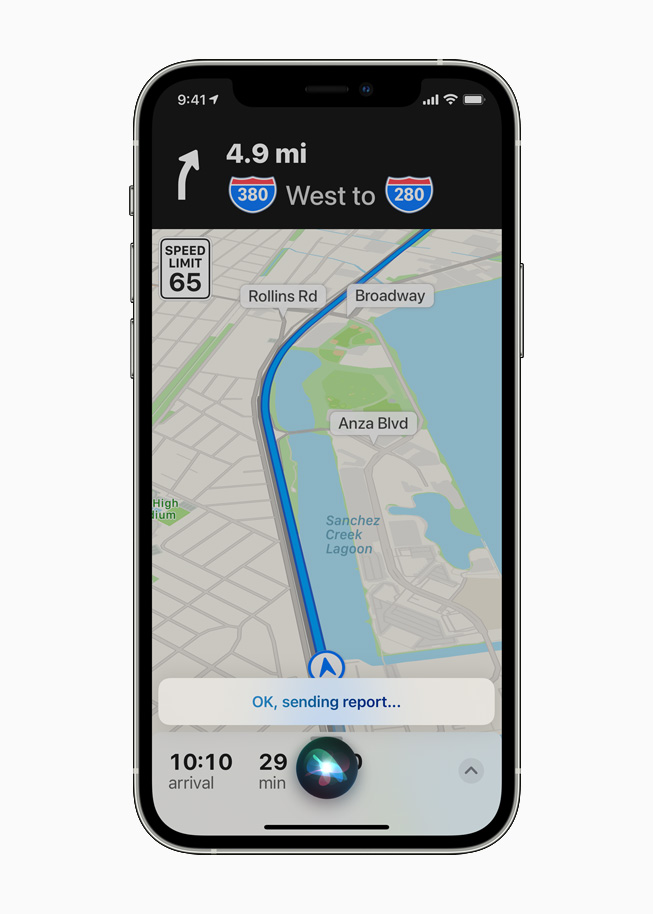
Cómo informar accidentes y más en mapas de manzanas
25 agosto, 2022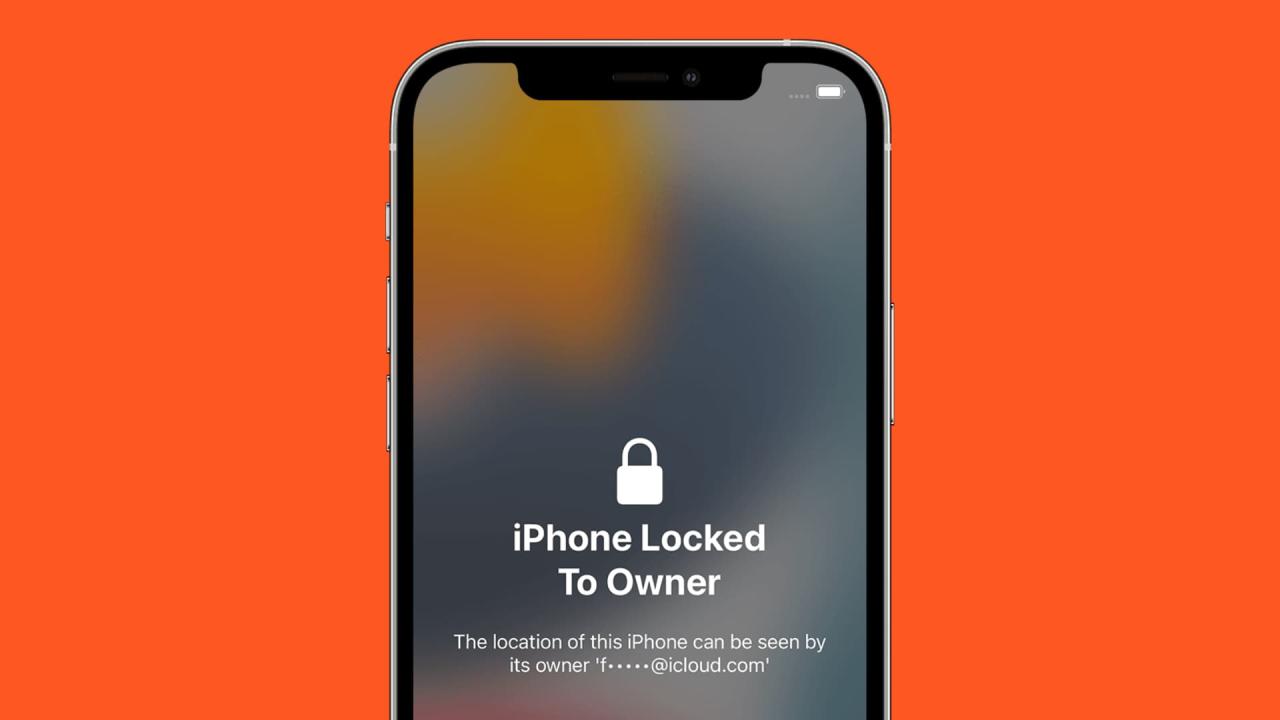
Cómo verificar el bloqueo de activación antes de comprar un iPhone usado, iPad, Apple Watch o Mac
26 agosto, 2022Cómo mostrar su progreso de lectura o el reloj en Kindle Paperwhite
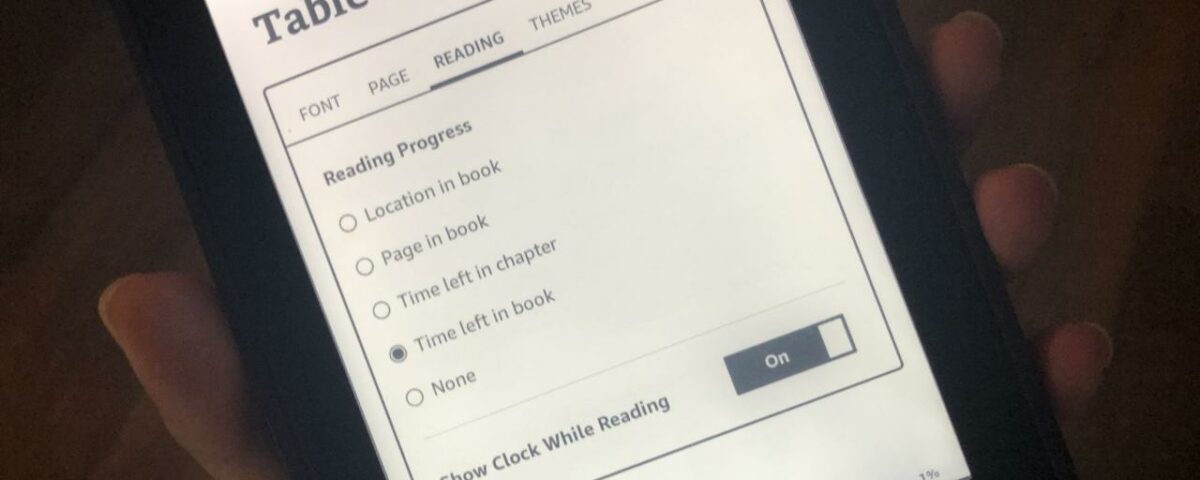
Cuando estás leyendo un libro en tu Kindle Paperwhite , es posible que no tengas mucho tiempo. Tal vez sea su descanso para tomar café del trabajo o su tiempo libre antes de la cena. En estas situaciones, es bueno saber cuánto tiempo queda o la hora actual.
Puede mostrar su progreso de lectura con el tiempo restante en el capítulo o libro, ver la hora actual mientras lee o simplemente mostrar la página o la ubicación en un libro. Así es cómo.
Progreso de lectura y reloj de Kindle Paperwhite
Con un libro abierto en su Kindle Paperwhite, acceda a la barra de herramientas y luego a Configuración. Desde allí, irá a Configuración de fuente y página para mostrar tanto el progreso de la lectura como el reloj.
1) Mientras lee un libro, abra la barra de herramientas tocando en la parte superior.
2) Pulse Visualización de página .
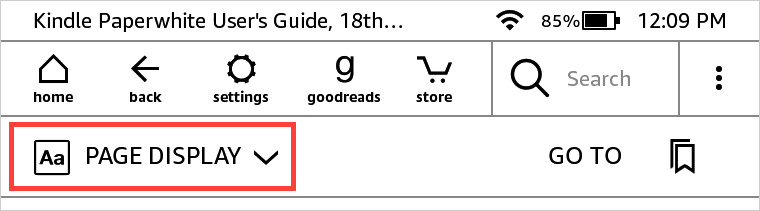
3) Seleccione Configuración de fuente y página .
4) Elija la pestaña Lectura .
5) En Progreso de la lectura , elija lo que le gustaría mostrar al final del libro. Puedes elegir entre:
- Ubicación en el libro
- Página en libro
- Tiempo restante en el capítulo
- Tiempo restante en el libro
- Ninguna
6) Para ver la hora actual, active la palanca para Mostrar reloj mientras lee . (Consulte a continuación cómo configurar la hora actual si es necesario).
Luego puede presionar la X en la parte superior derecha para cerrar esta configuración.
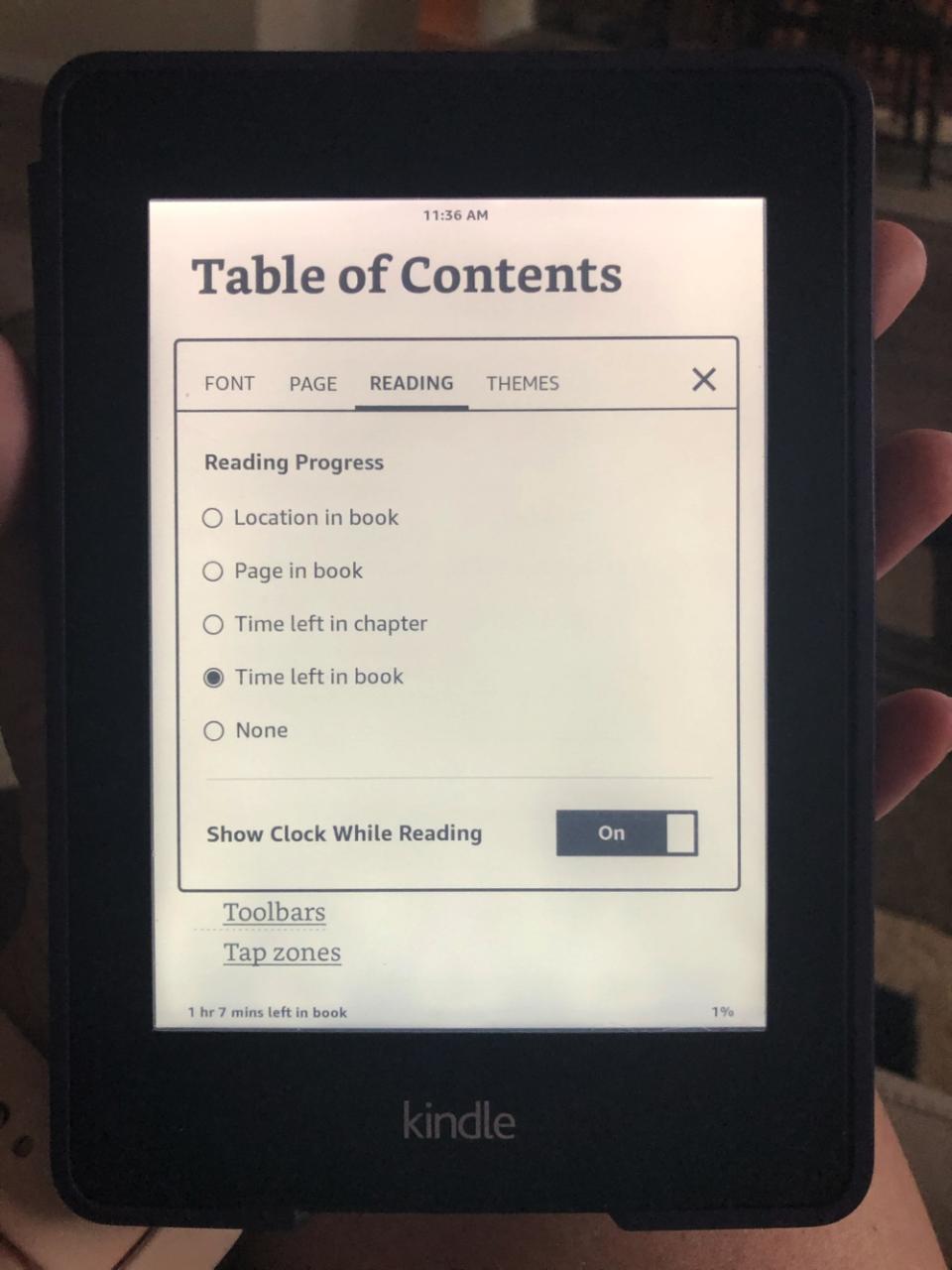
La opción de progreso de lectura que elija se mostrará de forma predeterminada en la parte inferior izquierda de la página del libro. A la derecha, verá el porcentaje completo. El reloj se mostrará en la parte superior de la página.
Si desea cambiar lo que ve para su progreso de lectura, puede hacerlo fácilmente sin abrir esa configuración.
Toca la esquina inferior izquierda de la página. Esto mostrará el siguiente elemento de progreso de lectura de la lista. Continúe tocando esa esquina para moverse por cada una de las opciones de tiempo de capítulo, tiempo de libro, número de página, ubicación y ninguno.
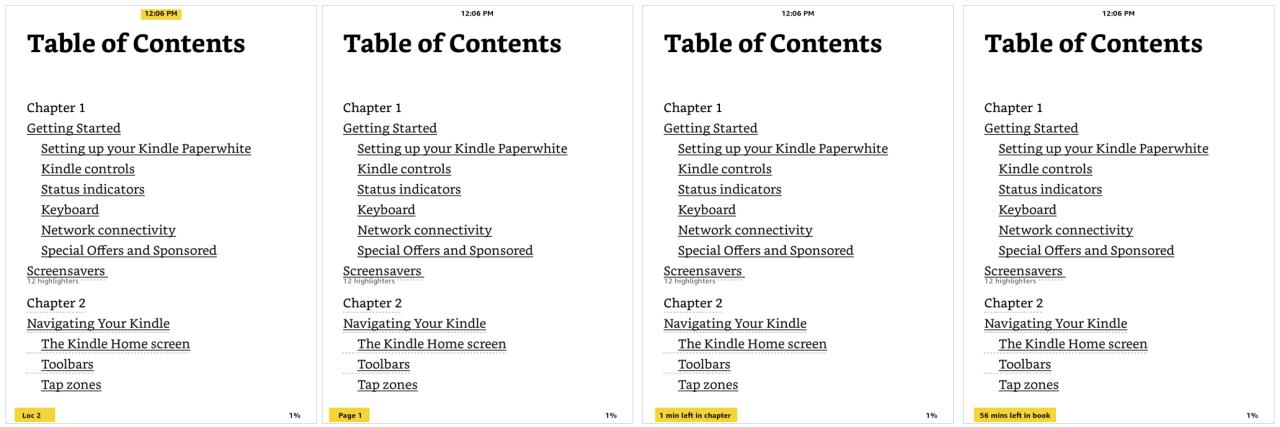
Establecer la hora correcta en Kindle Paperwhite
Si el reloj de su Kindle Paperwhite es incorrecto, es una solución fácil. Accederá a las Opciones de su dispositivo en la Configuración.
1) Con la barra de herramientas abierta, toque Configuración > Todas las configuraciones o el botón de menú en la parte superior derecha y luego Configuración .
2) Seleccione Opciones de dispositivo .
3) Seleccione Hora del dispositivo .
4) Use las flechas para ajustar la hora y toque Aceptar .
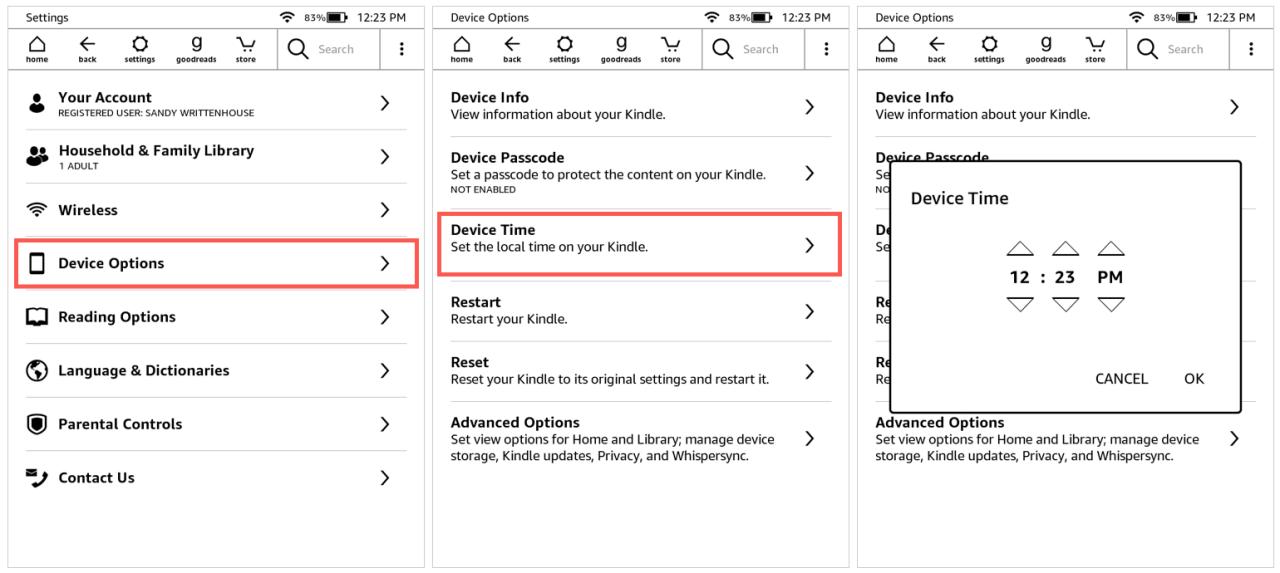
Envolviéndolo
Cada vez que desee ver la cantidad de minutos restantes en un capítulo o en qué página se encuentra, ¡recuerde nuestro tutorial y lo fácil que es! Siempre puede realizar un seguimiento de su progreso de lectura o qué hora es cuando lee en su Kindle .
¿Tiene algún consejo como este para usar Kindle Paperwhite ? ¡Si es así, por favor deje un comentario abajo!
Y para obtener más información, eche un vistazo a cómo cambiar el tamaño de fuente y el estilo de su Kindle Paperwhite para facilitar la lectura.






